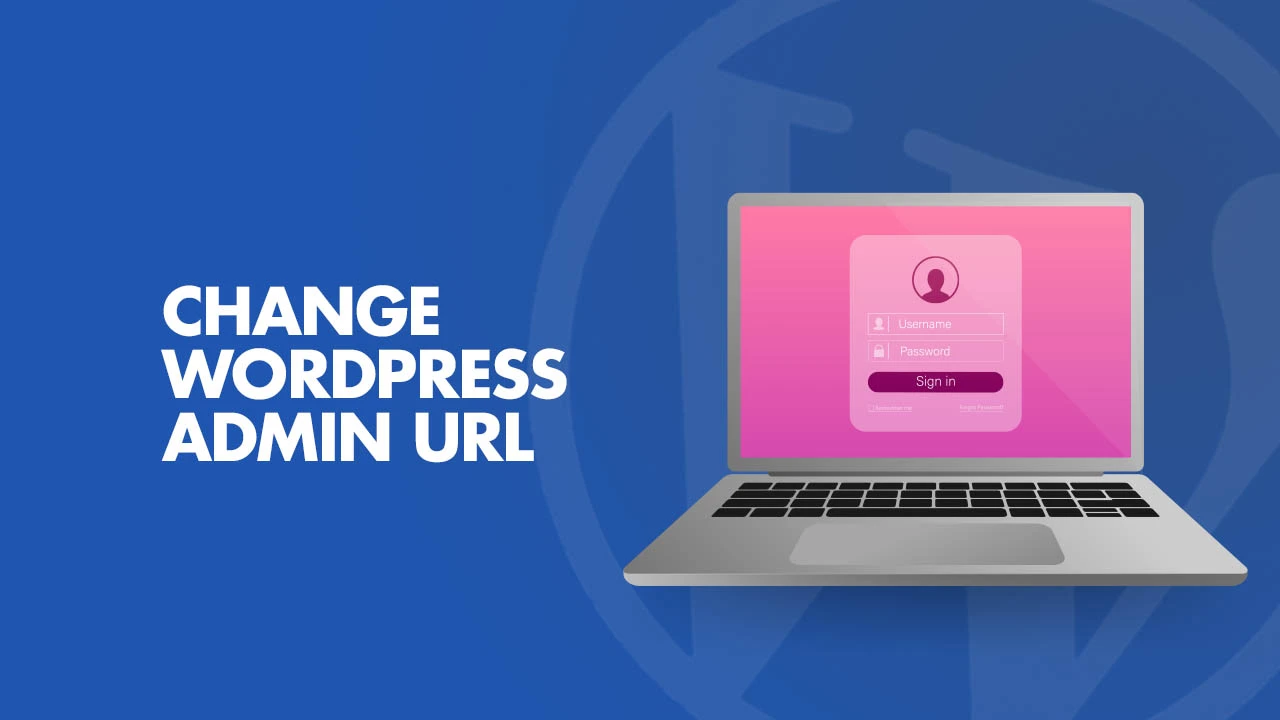
WT WordPress Login Change Eklentisi: WordPress Admin Giriş URL Değiştirme
WordPress yönetici paneline güvenli bir şekilde erişim sağlamak isteyen birçok web sitesi sahibi için, standart WordPress giriş URL’sini değiştirmek önemli bir adımdır. “WT WordPress Login Change” eklentisi, bu işlemi kolayca gerçekleştirmenize yardımcı olur. Bu makalede, WT WordPress Login Change eklentisini nasıl manuel olarak yükleyeceğinizi ve ayarlarını nasıl yöneteceğinizi adım adım öğreneceksiniz.
Eklentinin Manuel Olarak Yüklenmesi ve Etkinleştirilmesi
Eklenti Ayarlarının Yapılandırılması
Kalıcı Bağlantılar Ayarları Üzerinden Değişiklik Yapma
Artık WT WordPress Login Change eklentisinin ayarlarını başarılı bir şekilde yapılandırdınız. WordPress yönetici panelinize güvenli bir şekilde erişim sağlamak için yeni admin giriş URL’sini kullanabilirsiniz. Eklenti, site güvenliğini artırmak için küçük ancak etkili bir adım sunar.
Bu makalede, WT WordPress Login Change eklentisini nasıl manuel olarak yükleyeceğinizi ve ayarlarını nasıl yapılandıracağınızı öğrendiniz. Güvenliğinizi artırmak her zaman önemlidir, bu nedenle eklenti gibi araçları kullanarak site güvenliğinizi sağlamlaştırmak için adımlar atmak önemlidir.
Not : Tüm görseller yalnızca demo önizlemesi içindir ve satın alma dosyalarında DAHİL DEĞİLDİR.
Satın aldığınız temalar dilerseniz CD halinde Gönderim gerçekleşecektir.
WordPress temalarında lisans süresi ömür boyu geçerlidir ve herhangi bir süre sınırlaması bulunmamaktadır. Ayrıca, bir tema satın aldığınızda, 6 ay boyunca ücretsiz destek hizmetinden faydalanma imkanınız vardır. Destek hizmetlerinden yararlanmak için, destek taleplerinizi destek taleplerim kısmından veya e-posta yoluyla iletebilirsiniz.
İlk tema kurulumu, tarafımızdan ücretsiz olarak sağlanmaktadır. Ancak, WordPress'in kurulu olmaması durumunda, WordPress kurulumu için ayrıca bir ücret talep edilmektedir. Bu nedenle, WordPress'in kurulu olması gerekmektedir. Eğer henüz WordPress kurulu değilse, WordPress'in kurulumu için bir ücret ödemeniz gerekmektedir.
Satışına aracılık ettiğimiz herhangi bir tema yada eklenti için sadece 1 sefer için ücret ödersiniz. Bunun haricinde sizden tema yada eklentiyi kullanabilmeniz için sizden ilerleyen dönemlerde bir ücret talep edilmez.Yeniden Kurulum ücretleri, Destek yenilemeleri buna tabii değildir.
Dosyalarınızı size satın alma işleminizi takiben, ürünün sahibi tarafından gönderilmektedir. Dilerseniz daha sonra da müşteri panelinize girerek destek süreniz aktif olduğu süre boyunca toplamda 10 kez indirebilirsiniz.